Prezentare generală despre utilizarea Outlook și Power Automate
Conectorii reprezintă serviciul la care doriți să vă conectați. De exemplu, puteți utiliza conectorii OneDrive, SharePoint sau Twitter pentru a utiliza aceste servicii. Doi dintre cei mai populari conectori utilizați în fluxuri pentru a trimite sau primi e-mailuri sunt conectorul Outlook.com și Office 365 Outlook conector. Ambii conectori oferă operațiuni similare pe care le puteți utiliza pentru a vă gestiona e-mailurile, calendarele și contactele. Puteți efectua acțiuni precum trimiterea de e-mailuri, programarea întâlnirilor, adăugarea de contacte și multe altele cu oricare dintre acești conectori.
Outlook.com sau Office 365 Outlook: ce conector ar trebui să folosesc?
Dacă utilizați un cont de e-mail de la serviciu sau de la școală, utilizați conectorul Office 365 Outlook. Dacă utilizați un cont personal (cont Microsoft), utilizați conectorul Outlook.com. În acest articol, ne referim numai la Office 365 Outlook declanșatoarele și acțiuni. De asemenea, puteți utiliza aceleași tehnici pentru conectorul Outlook.com.
Declanșatoare
A trigger este un eveniment care declanșează un flux de nor. De exemplu, Când sosește un e-mail nou (V3) este un declanșator care pornește un flux în cloud atunci când un e-mail ajunge într-o căsuță de e-mail. De asemenea, puteți declanșa fluxuri pe baza proprietăților unui e-mail. Mai multe informații: Declanșați un flux în cloud pe baza proprietăților de e-mail.
Următoarea captură de ecran arată o listă parțială a Office 365 declanșatoarele Outlook. Pentru lista completă a declanșatorilor pe care le puteți utiliza pentru a porni fluxurile, accesați Office 365 Declanșatoare Outlook.

Acţiuni
Acțiunile sunt evenimentele pe care doriți să le facă fluxul după ce are loc eveniment declanșator. Un exemplu de acțiune este „când cineva îmi trimite un e-mail, salvează-l în OneDrive”.
Următoarea captură de ecran arată o listă parțială de Office 365 acțiuni Outlook. Pentru lista completă de acțiuni pe care le puteți utiliza în fluxurile dvs., accesați Office 365 Acțiuni Outlook.
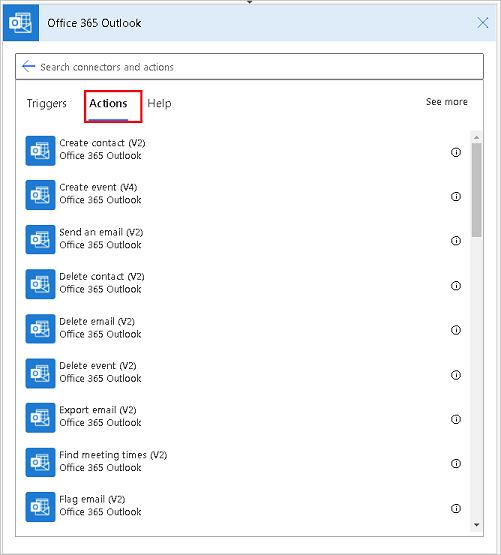
Consultați și
Creați fluxuri pentru scenarii populare de e-mail
Creați fluxuri pentru a gestiona e-mailul
Personalizați e-mailul în fluxuri